Để bảo vệ quyền riêng tư cho tin nhắn trên thiết bị điện thoại, hãy cùng tìm hiểu 2 cách đặt mật khẩu tin nhắn trên iPhone.
Khi sử dụng điện thoại di động, bảo vệ thông tin cá nhân là một trong những vấn đề được quan tâm hàng đầu. Trong đó, việc khóa ứng dụng trên iPhone là một trong những giải pháp được sử dụng phổ biến để bảo vệ dữ liệu quan trọng trên thiết bị. Trong bài viết này, chúng tôi sẽ cung cấp cho bạn 2 cách đặt mật khẩu tin nhắn trên iPhone để giữ cho dữ liệu của bạn được an toàn.
Cách 1: Khóa tin nhắn trên iPhone trong phần cài đặt
Khi bạn nhận được tin nhắn mới trên iPhone, thông báo của nó có thể hiển thị một phần nội dung trên màn hình khóa. Điều này có nghĩa là người khác có thể đọc được một phần nội dung tin nhắn của bạn mà không cần phải mở khóa thiết bị. Để đảm bảo an toàn cho toàn bộ nội dung tin nhắn trên iPhone, bạn nên khóa tin nhắn trên iPhone bằng cách thực hiện các bước sau:
Bước 1: Mở ứng dụng Cài đặt trên thiết bị của bạn.
Bước 2: Chọn Cài đặt chung.
Bước 3: Chọn mục Thông báo > Tin nhắn.
Bước 4: Chọn mục “Hiển thị trên màn hình khóa”.
Bước 5: Chuyển chế độ “Cho phép thông báo” từ ON sang OFF.
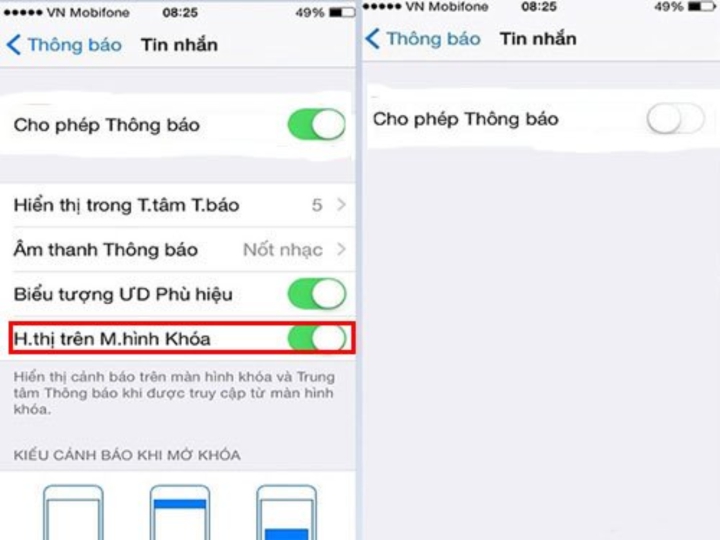
Cài đặt mật khẩu cho ứng dụng tin nhắn trên iPhone.
Sau khi hoàn tất các bước trên, để xem nội dung tin nhắn, bạn cần phải nhập mật khẩu để mở khóa.
Cách 2: Khóa tin nhắn trên iPhone (đã Jailbreak) với phần mềm hỗ trợ thứ 3
Bạn cần biết rằng, thiết bị iPhone chỉ cho phép đặt mật khẩu màn hình thiết bị chứ không cho phép đặt mật khẩu cho ứng dụng. Bởi vậy, nếu muốn sử dụng chức năng này bạn sẽ phải sử dụng tới một phần mềm thứ 3.
Tuy nhiên, để sử dụng phần mềm đặt mật khẩu cho iPhone sẽ yêu cầu thiết bị iPhone phải Jailbreak. Tại sao lại vậy?
Các ứng dụng này không được Apple phát triển và hỗ trợ cài đặt trên iPhone. Do đó, để sử dụng các ứng dụng này yêu cần bạn phải Jailbreak thiết bị. Tuy nhiên, hãy chú ý rằng, khi thiết bị iPhone của bạn đã Jailbreak, bạn sẽ không nhận được chế độ bảo hành chính hãng từ Apple nữa nhé. Bởi vậy, hãy cân nhắc khi đưa ra quyết định nhé.
Một số ứng dụng hỗ trợ tính năng cài đặt bảo mật cho ứng dụng, SMS trên iPhone có thể kể đến như: Black SMS, LockDown Pro, Iencrypttex for iOS
Bước 1: Truy cập vào Cydia.vn và tải 1 trong 3 ứng dụng được gợi ý trên về máy > Chọn thư mực “Tất cả các gói”. Khi đó, bạn sẽ dễ dàng tìm thấy ứng dụng Lockdown Pro. Tiếp đó, tải ứng dụng và cài đặt trên thiết bị iPhone.
Bước 2: Sau khi quá trình tải về và cài đặt hoàn tất, hãy tiến hành tùy chỉnh cài đặt.
Bước 3: Tùy chỉnh cài đặt:
- Mục Safety Word: Đăng ký tên tài khoản để sử dụng ứng dụng Lockdown. Bên cạnh đó, hãy lấy Pass nếu bạn có quên mật khẩu tin nhắn.
- Mục Password: Đặt mật khẩu cho tài khoản trên thiết bị của bạn.
- Mục Confirm: Nhập lại mật khẩu giống mục Password.
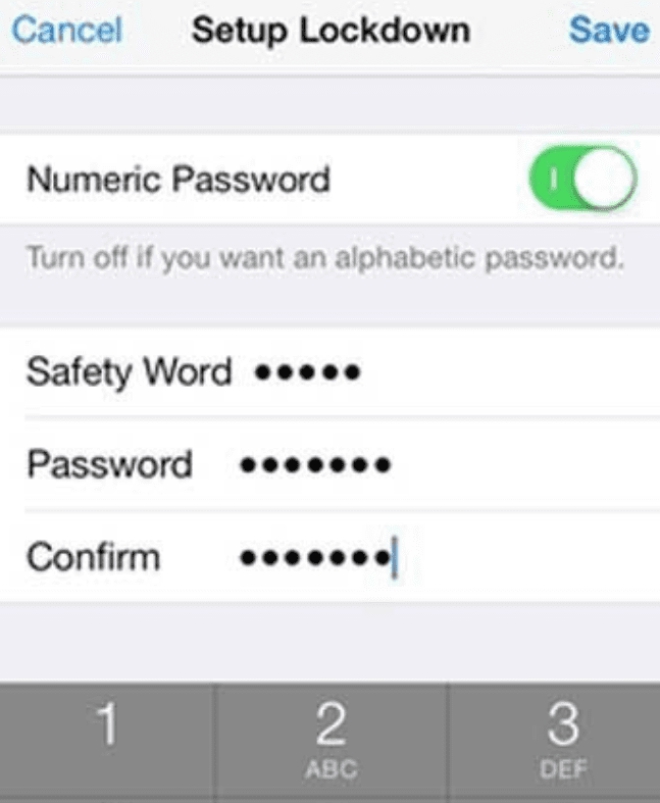
Dùng phần mềm thứ 3 để đặt mật khẩu cho tin nhắn. (Ảnh minh hoạ)
Sau khi tất cả các cài đặt đã được hoàn tất. Bấm Save để lưu toàn bộ cài đặt là bạn đã đăng ký. Sau đó, hãy trở về màn hình chính và chọn mục “Tin nhắn” để tiến hành cài đặt mật khẩu cho ứng dụng. Sau khi cài đặt xong thì ứng dụng tin nhắn của bạn đã cài đặt pass bảo vệ thành công.
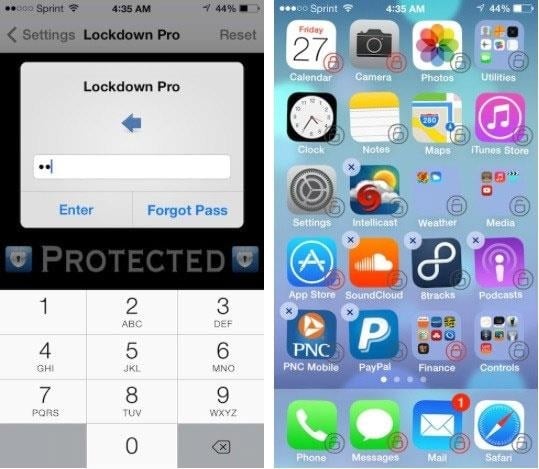
Từ thời điểm này, sẽ không có ai ngoài bạn có thể mở được ứng dụng tin nhắn trên thiết bị iPhone của bạn được nếu không biết mật khẩu bảo mật.
Trên đây là 2 cách để cài đặt mật khẩu cho ứng dụng tin nhắn trên iPhone, hy vọng các thao tác này sẽ giúp ích cho bạn trong việc tạo bảo mật cho ứng dụng tin nhắn.


